Ở phần trước, Hằng đã share một vài kinh nghiệm của Hằng khi mới bắt đầu dùng steemit. Ở bài này, Hằng sẽ chia sẻ cách đăng bài cũng như cách chỉnh sửa bài trước khi đăng. Những thủ thuật này sẽ giúp bài của các bạn bắt mắt hơn và nhìn chuyên nghiệp hơn nhiều. Có thể mới đọc thì các bạn chưa hình dùng ra, nhưng khi các bạn vừa đăng bài vừa kết hợp với mấy thủ thuật này thì sẽ thấy rất dễ. Làm vài lần sẽ quen. Hằng cũng là tự tìm hiểu và học dần rồi mới biết được chứ không phải biết ngay từ lầu đầu. Giờ Hằng chia sẻ là để các bạn có thể bỏ qua những bước vụng về đầu tiên như Hằng để các bạn có thể tập trung viết bài thật tốt.
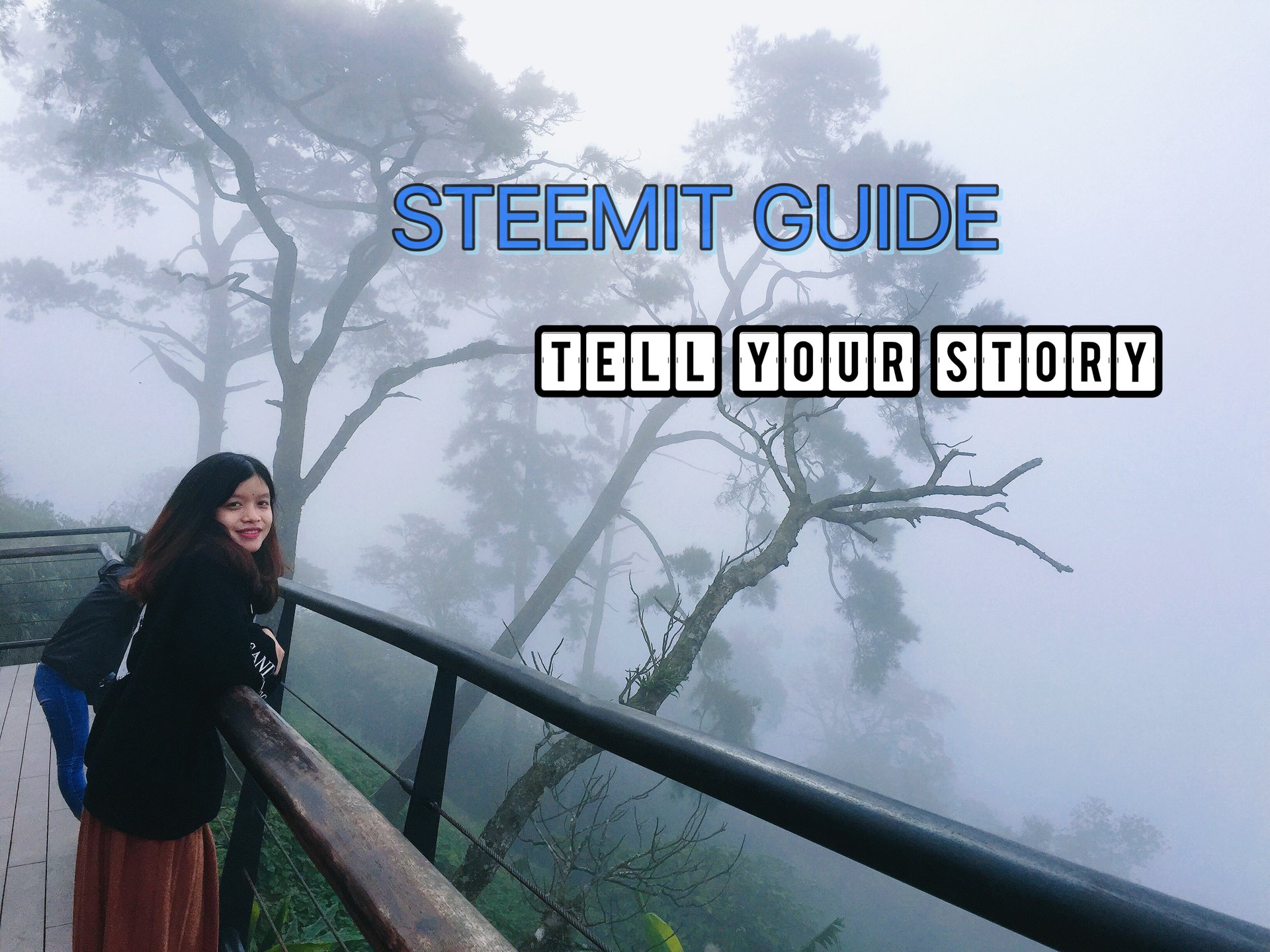
Step 1: Choose content and the way of writing.
Bước 1: Chọn nội dung và cách viết.
In my view, this step is the most important. Because I think if you want to make this platform develop more, you should contribute good content. Do it as your habit, with your ambition. Dont follow quantity and forget it also need to be high quality. You can check tags and see some posts in top trend of hot post to see what they did with their post and know why they can have a lot of upvotes and money from it. Sometimes, someones just post a photo and still earn a lot money, sometimes someones put a lot of effort into writing but they earn just a little bit, even nothing. Yeah. Life is not fair and steemit is also like that. But do not let that sittuation make you stop contributing good content. You should be a responsible steemian.
My favorite topic is food, travel, love,... and some controversial topic. You should choose seversal topics which you can specialize in.
Quan điểm của Hằng khi giới thiệu steemit với các bạn là với mục đích mong các bạn có thể giúp steemit phát triển hơn nữa, chứ không phải để các bạn làm steemit đi xuống. Steemit cho các bạn tiền thì đổi lại các bạn phải đóng góp những nội dung chất lượng. Đừng đặt tiền lên hàng đầu. Viết những bài thật cẩn thận, trau chuốt như một công việc mà bạn thật sự thích. Bạn có thể xem qua danh sách các tags hiện ở trang chủ steemit để xem những người khác viết gì liên quan đến các tag đó. Bấm vào các tag đấy rồi bấm vào mục hot hoặc trending, các bạn sẽ thấy những bài viết đạt nhiều tiền nhất, bạn nên xem nội dung, cách viết của họ như thế nào mà có thể có nhiều upvote như vậy. Tuy nhiên, nhiều khi có những bài chỉ đăng mỗi một cái ảnh, vẫn có nhiều vote, nhiều tiền. Có những bài viết rất hay, rất dài nhưng k ai vote. Có nhiều trường hợp như vậy. Nhưng bạn đừng vì như thế mà dễ dãi trong việc đăng bài. Bạn nên có trách nhiệm với nội dung mình đăng và với sự phát triển của steemit. Nên đóng góp những nội dung có chất lượng hoặc ít nhất cũng nên thể hiện là bạn đã thực sự bỏ công sức vào bài viết. Dù là nghề gì cũng khôg nên hời hợt :)
Step 2: How to post your content?
Bước 2: Làm thế nào để đăng bài?
After you decided what you are going to write, you should know how to post and design your article. When you click "post", you can see three boxes.
(1) Top for Title - You should write short and attractive. Make it be like a series. Such as making a beginning with Travel #1, Blog #1, Foodie #1,...
(2) Second large box for body of your post. You can write your content and add photos to make it more vivid. I will show you how to design this one in next step.
(3) Bottom box to place your tags. You can use maximum is 5 tags. Take a look at tags list and pick some tags relating to your content. Ex: first post which you write to introduce yourself, you should use "introduceyourself" tag. You can use any tag you want, even make new tags. But I think better is to use available tags because steemians will click in tag list to see hot post or trending post of that tag. If you use your own tag, your post may not be seen by a lot of steemians.
Sau khi chọn được nội dung thì bạn sẽ tiến hàng viết bài và đăng bài. Khi đăng bài, bạn sẽ thấy 3 ô.
(1)Ô đầu tiên cho tiêu đề. Tiêu đề nên viết ngắn gọn, hấp dẫn. Nên viết thành một chuỗi bài. Ví dụ như bắt đầu bằng Blog #1: "Tiêu đề", hoặc bạn viết về đồ ăn thì bắt đầu bằng Foodie #1 + tên tiêu đề,....
(2)Ô thứ 2 dành cho nội dung. Bạn có thể viết và thêm ảnh vào phần này. Mình sẽ hướng dẫn cho các bạn cách chỉnh sửa nội dung ở bước tiếp theo.
(3)Ô thứ 3 dành cho tags. Các bạn có thể dùng tối đa 5 tags cho một bài. Các bạn nên xem qua danh sách tags ở trang chủ rồi lựa chọn những tag liên quan đến bài của bạn. Bạn có thể tự viết tag mới của bạn cũng dc. Nhưng thường các steemian sẽ vào list tag để xem bài viết liên quan đến các tag để upvote. Nếu bạn dùng các tag không có sẵn trong list thì bài của bạn có thể sẽ có ít người xem hơn.
Step 3: How to make your post more professional?
Bước 3: Làm thế nào để bài viết của bạn trông chuyên nghiệp hơn?
You can see Edit button at the right side. If you click that, you can see a nice formatting bar allowing you to highlight text and bold, Italic, number, etc. But you can not see preview of your post and quite hard to upload your photos from your phone or your laptop directly.
Bạn có thể nhìn thấy nút Editor ở góc phải, nằm giữa ô tiêu đề và ô nội dung. Bấm vào editor thì bạn có thể edit vài của bạn như là bôi đậm, in nghiêng, đánh số,.... Nhưng bạn sẽ không xem dc phần preview (là phần xem trước bài viết của bạn ngay phía dưới) nên bạn sẽ không thể biết được bài của bạn trông như thế nào trước khi đăng. Và thêm nữa, với editor, bạn sẽ không thể tải hình ảnh trực tiếp từ điện thoại hoặc máy tính của bạn mà phải lấy link ảnh. Nói chung rất phức tạp.
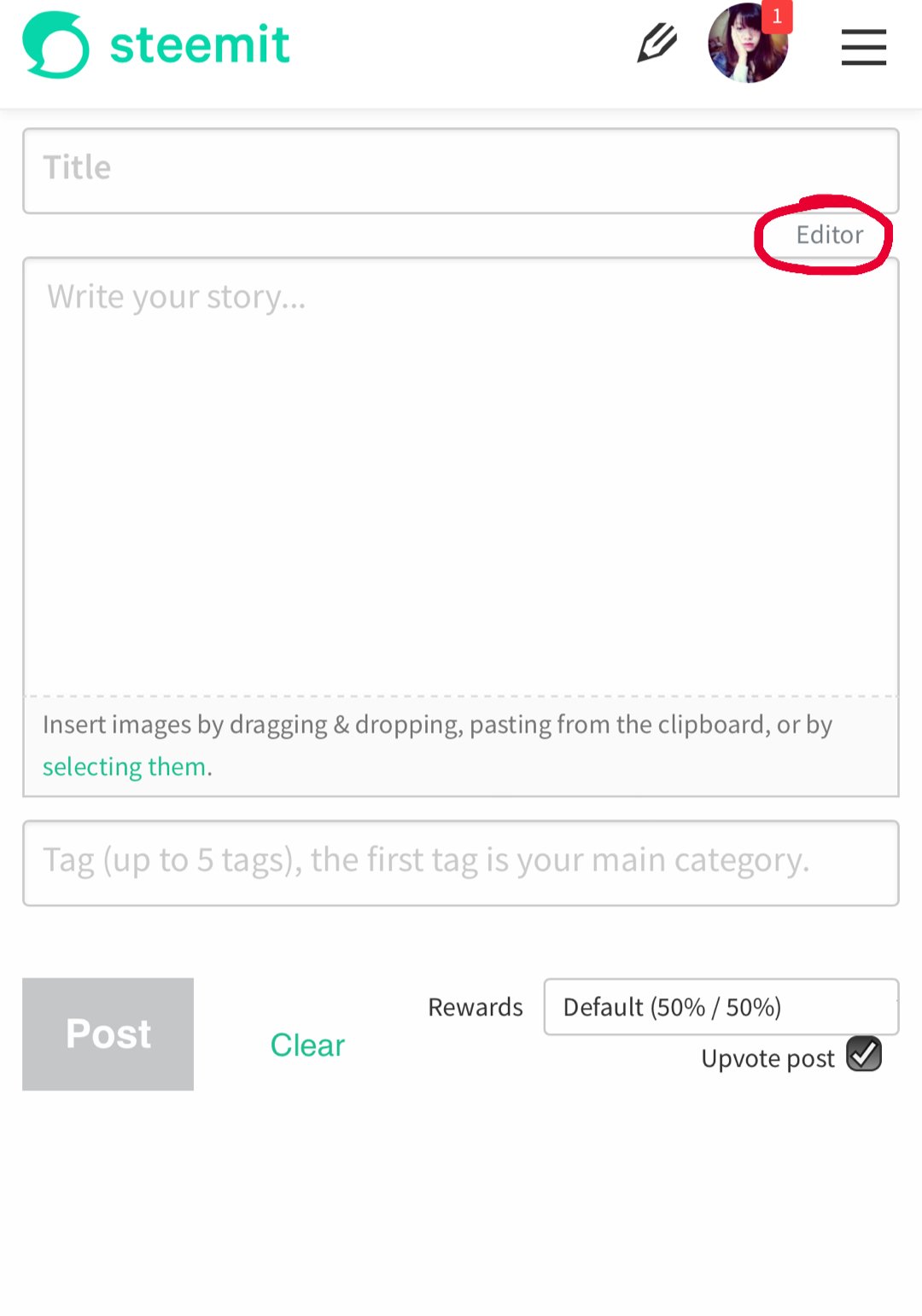
Before, when I was a newbie, I always use Editor Interface and write my post. After I finish writing and editing everything, I change to Markdown Interface to upload photos. But it was quite complex and took a long time. After that, I learned how to design my post without Editor. Just write first and we can edit it like this:
Use * symbol (without space between * and your text)
Bold - put ** before and after your text: ** the text you want to make bold **
Italic - put * : * the text you want to make Italic *
Use # to make heading (there is a space between # and your text)
Instead of using CAPS or Bold, try this way:
Use # to get biggest heading size. # Heading 1
Use ## to get second biggest heading size. ## Heading 2
You can do this way until heading 5
.....
Make a line to split your post: ---
To use hyperlink without pasting Url. (Without space)
Use this: Ex: put link under this word Click here
[Click here] (http://your url)
Or you can access busy.org to post your article easier and you also use above tricks.
Trước đây Hằng cũng hay dùng Editor để viết và chỉnh sửa. Sau khi chỉnh sửa xong thì Hằng chuyển sang Giao diện Markdown để tải ảnh lên. Nhưng mà làm thế khá là lâu và phức tạp. Sau này Hằng học được cách chỉnh sửa bài trực tiếp bằng Markdown (có nghĩa là khi bạn bấm vào post bài, bạn để nguyên vậy để viết, không bấm vào Editor). Bạn có thể chỉnh sửa mà không cần đến thanh công cụ, bằng cách như sau:
Dùng dấu * để bôi đậm và in nghiêng (không có dấu cách ở giữa dấu sao và phần chữ)
Bôi đậm: đặt ** trước và sau phần chữ bạn muốn bôi đậm. Ví dụ: ** hanggggbeeee **
In nghiêng: đặt * trước và sau phần chữ muốn in nghiêng. Ví dụ: * hanggggbeee *
Dùng dấu # để làm nổi bật đề mục nhỏ trong bài. (Có dấu cách ở giữa dấu # và đề mục)
Đặt # trước đề mục để có đề mục kích cỡ lớn nhất. Ví dụ: # Đề mục
Đặt ## trước đề mục để có kích cỡ lớn thứ 2. Ví dụ: ## Đề mục
Bạn có thể tăng dần dấu # lên đến tối đa 5 dấu # để có kích cỡ đề mục nhỏ nhất.
Để vẽ một đường tách các phần của bài viết.
Bạn có thể dùng ---
Để đặt Link ẩn (không có dấu cách)
Để đặt một link ẩn dưới một nội dung hay một chữ nào đó mà không muốn paste cả đoạn link gốc dài đằng đẵng thì bạn có thể làm như sau. Ví dụ muốn đặt link ẩn dưới chữ Click here. Viết như sau [click here] (http://link).
Hoặc có một cách khác dễ dàng hơn rất nhiều đó là truy cập trang busy.org và đăng nhập tài khoản steemit để đăng bài. Hai trang này có liên kết với nhau. Bạn có thể vừa xem preview vừa sửa bài bằng thanh công cụ vừa upload hình ảnh trên cùng một giao diện. Bạn cũng có thể dùng nhữn thủ thuật ở trên cho việc đăng bài trên busy.org.
Note:
Nếu trong bài viết có nhiều ảnh thì bức ảnh đầu tiên là bức ảnh sẽ được show ra cũng với tiêu đề. Như avatar của bài viết. Vì thế bạn nên chọn bức ảnh nào đó thật ấn tượng để đưa lên làm ảnh đầu tiên. Và ảnh đầu tiên nên chọn ảnh ngang. Vì trên giao diện máy tính, ảnh dọc khi nhìn cùng với tiêu đề bên ngoài sẽ bị cắt, bạn chỉ có thể nhìn thấy được một phần của bức ảnh.
Practicing makes perfection. Hope my post can help you become a professional steemian.

